3GP est un type de fichier vidéo généralement utilisé pour les messages MMS et les appareils mobiles. D'autre part, AVI est généralement utilisé pour les ordinateurs tels que les ordinateurs portables et les ordinateurs de bureau. Si vous voulez une meilleure expérience sur votre ordinateur, vous pouvez convertir 3GP vers AVI. Et cet article va parler de la meilleurs convertisseurs de format 3GP.
Des outils de conversion en ligne et hors ligne seront fournis, vous permettant ainsi de choisir parmi des options gratuites, d'essai gratuites et payantes. À la fin de ce guide, vous apprendrez les meilleurs outils de conversion pour convertir 3GP, AVI et d'autres formats de fichiers et même des types de données en ligne et hors ligne.
Contenu: Partie 1. Trois convertisseurs 3GP en AVI en ligne à connaîtrePartie 2. Convertir 3GP en AVI sans perte et rapidement [Recommandé]Partie 3. Le 3GP est-il un bon format vidéo par rapport à l'AVI ?Partie 4. Conclusion
Partie 1. Trois convertisseurs 3GP en AVI en ligne à connaître
Les convertisseurs en ligne dont nous parlerons ici incluent CloudConvert, ConvertFiles et AnyConv. Il est important de noter qu'il existe de nombreux outils de conversion de fichiers en ligne. Mais nous avons choisi les meilleurs que vous pouvez utiliser.
Ces outils en ligne sont totalement gratuits. Cependant, il y a un gros inconvénient car ils ont des limites sur les tailles de fichiers que vous pouvez télécharger et convertir. Ce qui est bien, c'est que cela peut être utile si vous travaillez avec de petits fichiers audio et vidéo.
Outil 01. CloudConvert.com
CloudConvert est un excellent convertisseur de fichiers en ligne et l'un des outils les plus populaires. Il n'y a pas d'annonces sur leur site Web pour la monétisation. Ils monétisent leur page en vendant des intégrations personnalisées à leur API.
L'outil en ligne CloudConvert existe depuis 2012. De nombreux utilisateurs lui font confiance depuis une décennie. Cela signifie que vous pouvez leur confier vos fichiers. L'outil promet que vous seul aurez accès aux fichiers que vous téléchargez et convertissez.
Voici les étapes que vous pouvez suivre pour utiliser CloudConvert pour convertir 3GP en AVI :
- Visitez le site Web de CloudConvertonline via le navigateur de votre ordinateur ou de votre appareil mobile.
- Cliquez sur "Choisir le dossier” afin d'ajouter les fichiers que vous souhaitez convertir depuis votre ordinateur. De plus, vous pouvez ajouter des URL, Google Drive, Dropbox et OneDrive.
- Une fois que vous avez ajouté le Fichiers 3GP, sélectionnez la sortie Format AVI que tu veux.
- Ensuite, cliquez sur le rouge Convertir
- Une fois le processus de conversion terminé, téléchargez les fichiers convertis sur votre ordinateur ou appareil mobile.
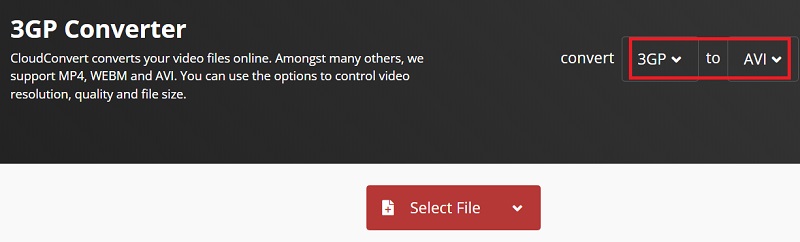
Outil 02. ConvertFiles.com
ConvertFiles est un autre outil de conversion en ligne qui limite la taille du fichier que vous pouvez télécharger. Il prend en charge plus de 300 formats de conversion. L'outil n'est pas aussi simple que CloudConvert, mais il vous permet toujours de convertir des fichiers en quelques étapes simples.
Pour utiliser ConvertFiles pour convertir 3GP en AVI, suivez les étapes ci-dessous :
- Visitez le site Web de ConvertFiles.
- Après cela, cliquez sur “DECOUVREZ” afin de choisir un fichier local sur votre ordinateur.
- Dans le "Format de sortie», cliquez sur le type de fichier vers lequel vous souhaitez convertir vos données.
- Cochez la case qui vous permet d'envoyer par e-mail les fichiers convertis à votre adresse e-mail si vous le souhaitez.
- Cliquez Convertir
- Attendez que le processus de conversion soit terminé.
- Une fois que c'est fait, cliquez sur le "Cliquez ici pour accéder à la page de téléchargement” pour récupérer votre fichier.
- Ensuite, cliquez sur le lien de votre téléchargement et enregistrez-le sur votre ordinateur.
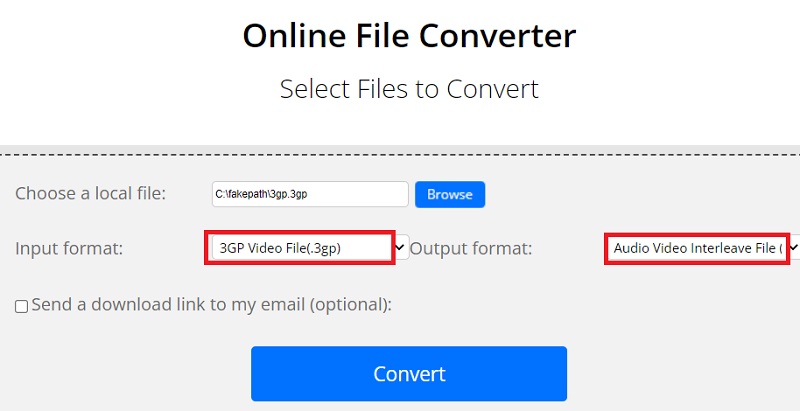
Outil 03. AnyConv.com
AnyConv est un outil de conversion en ligne qui fonctionne également parfaitement pour convertir 3GP en AVI. Il vous aide à convertir différents formats de fichiers, notamment des fichiers audio, vidéo, images et PDF. Le site Web semble obsolète, mais l'outil fonctionne à merveille.
Puisqu'il s'agit d'un outil en ligne, vous n'avez pas besoin de télécharger de logiciel et de l'installer sur votre ordinateur. Il fonctionnera avec n'importe quel navigateur Web sur n'importe quel appareil mobile ou de bureau. Voici les étapes que vous pouvez suivre pour utiliser AnyConv pour convertir 3GP en AVI :
- Visitez AnyConv sur votre navigateur Web à l'aide d'un ordinateur ou d'un appareil mobile.
- Cliquez Choisissez Fichier ou vous pouvez faire glisser et déposer les fichiers que vous souhaitez convertir.
- Après cela, choisissez le format de sortie dans le "À" section.
- Ensuite, cliquez sur le Convertir
- Attendez que le processus de conversion soit terminé.
- Une fois cela fait, cliquez sur le bouton Télécharger qui est coloré en vert.
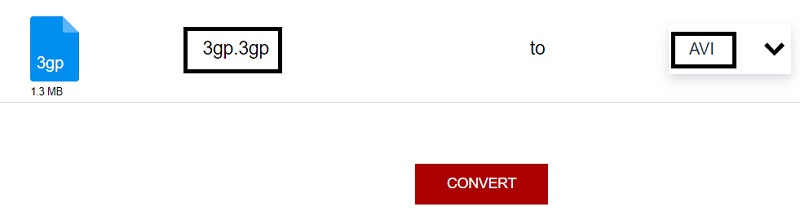
Partie 2. Convertir 3GP en AVI sans perte et rapidement [Recommandé]
Convertisseur vidéo iMyMac est le meilleur programme hors ligne que vous pouvez utiliser pour convertir entre de nombreux formats de musique et de vidéo. Le programme, créé par l'entreprise iMyMac, permet aux utilisateurs de convertir un large éventail de types de fichiers.
Le convertisseur vidéo est plus qu'un simple convertisseur. Parce qu'il prend en charge une variété de résolutions, vous pouvez l'utiliser pour une large gamme de fonctions d'édition et d'amélioration vidéo. Même Résolutions 4K UHD sont pris en charge. Les utilisateurs de cet outil peuvent convertir à des vitesses vertigineuses grâce aux capacités d'accélération matérielle.
Vous pouvez éditer des fichiers en plus de les convertir avec l'utilitaire. Il a la capacité d'améliorer la qualité vidéo. Pour augmenter l'attrait de vos films pour les téléspectateurs, vous pouvez augmenter la résolution d'une résolution inférieure à une résolution supérieure. Vous pouvez également modifier la luminosité et le contraste de vos films, entre autres paramètres.
Avec ce convertisseur 3GP, vous pouvez Transformez rapidement vos fichiers 3GP au format MP3. Il existe également de nombreuses options de montage vidéo différentes. Sur vos vidéos, vous pouvez l'utiliser pour accomplir ce qui suit :
- Le contraste, les niveaux de volume, la couleur, la saturation et d'autres variables de vos vidéos peuvent tous être modifiés.
- Vous pouvez inclure un filigrane de votre propre marque sur vos films pour les protéger.
- Inclure des médias supplémentaires. Si vous le souhaitez, vous pouvez inclure des fichiers audio externes et des sous-titres dans vos films.
Voici les instructions pour utiliser le programme pour convertir rapidement 3GP en AVI :
- Installez l'outil. Vous devez d'abord télécharger le programme d'installation. Pour installer l'outil sur votre ordinateur, utilisez le firmware que vous avez téléchargé. Sur votre macOS ou votre PC Windows, vous pouvez simplement l'exécuter une fois l'installation terminée.
- Ajoutez votre Fichiers 3GP. Les fichiers 3GP que vous souhaitez convertir doivent être ajoutés à l'étape suivante. Faites glisser et déposez les fichiers de leurs dossiers vers l'interface d'iMyMac Video Converter pour ce faire.
- Choisissez vos modifications. AVI sera désormais votre format de sortie de choix. De plus, vous pouvez modifier tout ce que vous désirez, y compris l'édition et l'amélioration. Pour vous assurer que les paramètres sont conservés, cliquez sur le Enregistrer choix par la suite.
- L'option Exporter le répertoire. Décidez où sur votre ordinateur les fichiers doivent être enregistrés.
- Pour convertir les fichiers d'un format à un autre, cliquez sur le Exportations option. Il sera stocké dans le répertoire précédemment sélectionné.

Partie 3. Le 3GP est-il un bon format vidéo par rapport à l'AVI ?
Après avoir parlé des étapes pour transformer 3GP en AVI, nous en apprendrons plus sur ces deux formats. Le Format 3GP est en fait un fichier multimédia. Il a été créé par ses développeurs pour économiser sur la bande passante, l'utilisation des données et l'espace de stockage. Ainsi, le format de fichier 3GP est généralement utilisé dans les appareils mobiles, par opposition aux appareils informatiques tels que les ordinateurs portables et les ordinateurs de bureau.
Le format 3GP est la norme en termes d'envoi de fichiers multimédia via MMS et MBMS. Généralement, ils utilisent l'extension 3GP ou 3GPP. Même s'il s'agit de deux extensions différentes, elles font toujours référence au même format de fichier.
La plupart des appareils mobiles ont la possibilité d'ouvrir des fichiers 3GP. Une application mobile généralement utilisée pour lancer et lire des fichiers 3GP est OPlayer pour iOS ou Android. D'autres lecteurs pouvant ouvrir ledit format de fichier sur des appareils mobiles incluent MX Player et VLC Media Player.
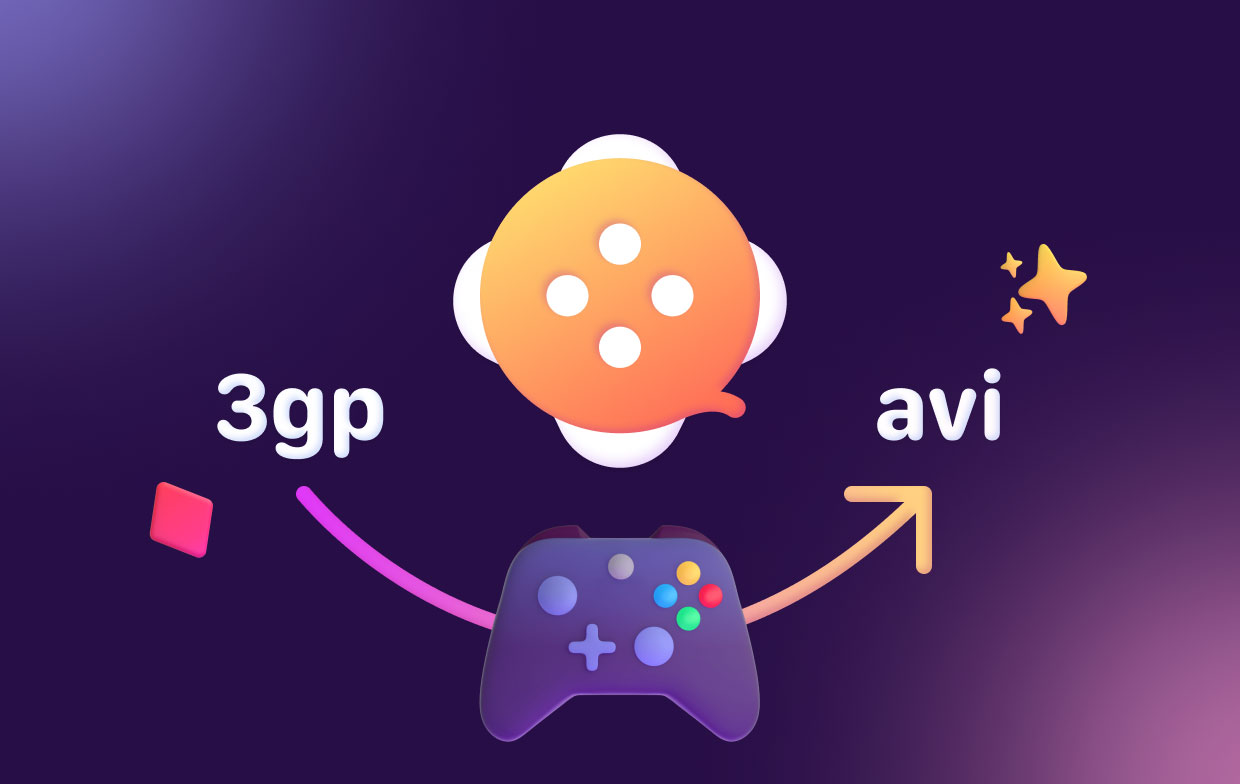
D'autre part, le fichier AVI fait référence au fichier Audio Video Interleave. Il s'agit également d'un format de fichier vidéo développé par Microsoft en 1992. En tant que tel, il s'agit d'un format natif de Windows mais il est toujours lisible sur les ordinateurs macOS.
Le format de fichier AVI est utilisé pour stocker des fichiers vidéo et audio de haute qualité. En règle générale, ils ont moins de compression que MOV et MPEG. En tant que tels, ils ont des tailles supérieures à celles des fichiers MP4, MOV et MPEG.
Partie 4. Conclusion
Ce guide vous a donné les meilleures façons de convertir 3GP en AVI. Nous avons parlé d'outils en ligne tels que CloudConvert, AnyConv, ConvertFiles. De plus, nous avons parlé des formats 3GP et AVI et donné un aperçu des deux.
Enfin, nous vous recommandons d'utiliser iMyMac Video Converter pour vous aider à convertir des fichiers audio et vidéo. Cela garantit que vos fichiers sont convertis de manière étonnante sans perte de qualité ni recompression. Saisissez l'outil aujourd'hui et assurez-vous que votre côté passionné de médias est bien pris en charge !



